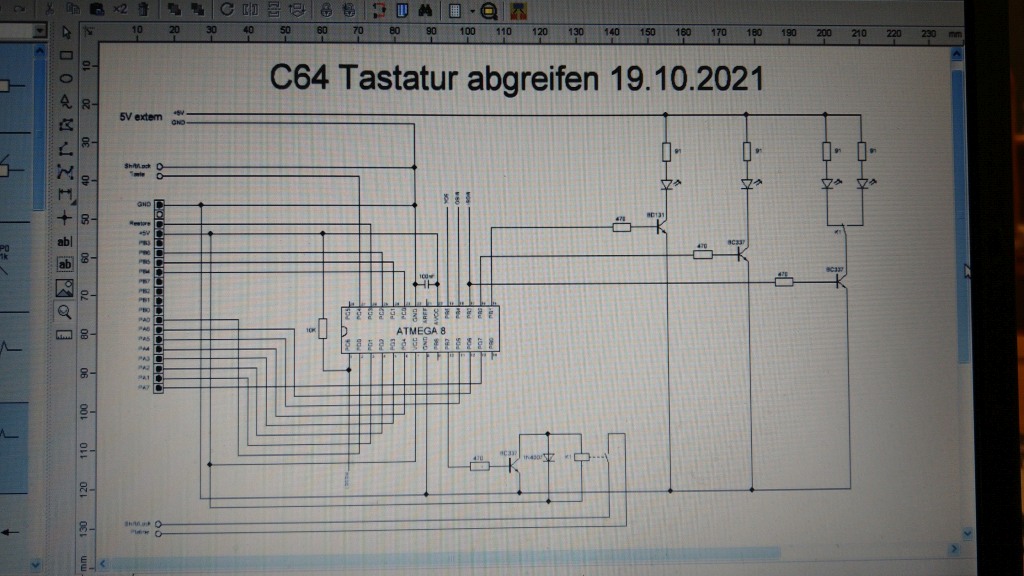Über verschiedene Tastenkombinationen können drei verschiedene LED-Kreise dunkler, oder heller gestellt werden.
LED-Kreis 1 (alle Tasten außer F-Tasten und Shift/Lock)
dunkler: Restore-Taste drücken und gedrückt halten, rechte Shift-Taste drücken und gedrückt halten, F1-Taste drücken
heller: Restore-Taste drücken und gedrückt halten, F1-Taste drücken
LED-Kreis 2 (F-Tasten):
dunkler: Restore-Taste drücken und gedrückt halten, rechte Shift-Taste drücken und gedrückt halten, F3-Taste drücken
heller: Restore-Taste drücken und gedrückt halten, F3-Taste drücken
LED-Kreis 3 (Shift/Lock-Taste):
dunkler: Restore-Taste drücken und gedrückt halten, rechte Shift-Taste drücken und gedrückt halten, F5-Taste drücken
heller: Restore-Taste drücken und gedrückt halten, F5- Taste drücken
Die eingestellten Helligkeitswerte werden im Mikrocontroller gespeichert.
Wie bereits erwähnt lässt sich die Spannungsversorgung der LEDs mit einem Umschalter bestimmen.
Nutzt man ein orginal Netzteil am Rechner muss zwingend ein zusätzliches, externes Netzteil verwendet werden und der Schalter muss auf „EXTERN“ stehen.
Steht der Schalter auf „INTERN“ wird die Sicherung spätestens fliegen wenn man es etwas heller haben möchte 🤪
Je nachdem mit welchen LEDs und den dazugehörigen Vorwiderständen man die Platine bestückt sollte das externe 5V Netzteil für mindestens 1,2 A ausgelegt sein.
Es kann dafür ein handelsübliches Universal Steckernetzteil genutzt werden, man muss nur drauf achten die Spannung passend auf 5V einzustellen.
Möchte man nun nur ein einziges Netzteil nutzen, welches direkt am C64 angeschlossen ist, sollte dieses mindestens einen Strom von 1,5 A liefern und der Schalter muss auf „INTERN“ stehen.
Betreibt man noch zusätzliche Geräte z.B. am Expansionsport, sollte man sich eher ein Netzteil aussuchen welches um die 2 A Strom bei 5V liefert.
Damit LEDs in voller Stärke leuchten benötigen sie in der Regel einen Strom von 15-20 mA.
Des Weiteren benötigen verschiedenfarbige LEDs unterschiedliche Spannung, bzw. fällt an ihnen ab, woraus sich dann letztendlich die Vorwiderstände bestimmen lasssen.
Entsprechende Tabellen zu Spannungsabfällen an LEDs findet man im Netz.
Vorwiderstand = 5V – Spannungsabfall an LED / 0,02 Ampere
Das ganze sieht dann für folgende Farben SO aus:
Rot ca. 220 Ohm
Gelb + Grün ca. 180 Ohm
Blau + Weiß ca. 100 Ohm
Für meinen Aufbau habe ich blaue LEDs mit 91 Ohm Widerständen gewählt.
Wenn ihr den Atmega8 selber flashen wollt beachet, dass ihr bei den Fusebits den internen Oszillator auf 8MHz einstellt ! Das Programm für den Atmega8 findet ihr hier zum downloaden:
Das Layout vom Prototypen habe ich noch etwas abgeändert, damit es möglich ist an dem BD131 Leistungstransistor einen Kühlkörper anzubringen.
Beim Testbetrieb von ca.2 Std fand ich, dass der dann doch etwas warm wurde 🙄
Ferner waren noch zwei kleine Bugs im Layout versteckt.
Nichts schlimmes – aber an zwei Stellen befand sich Lötstopp wo es nicht hingehörte, und zum löten musste man diese Stellen erst freikratzen.
Hier findet ihr das Layout mit dem dazugehörigen Schaltplan – von der Funktion her gleich wie bei meinem Prototypen:
Des Weiteren hatte ich dann noch die Idee, dass es doch irgendwie schöner wäre wenn die linke LED unter der Shift/Lock Taste (Shift/Lock NICHT betätigt) passend zu der gesamten Tastatur ausser den F-Tasten angesteuert wird.
Ich kann mir nicht vorstellen, dass jemand für diese LED eine extra Farbe wählen würde um diese an die Helligkeit der anderen LEDs anzupassen.
So dient der dritte Leuchtkreis lediglich der RECHTEN LED unter der Shift/Lock Taste (Shift/Lock IST betätigt) wo ich z.B. eine grüne LED für genommen habe.
Hier findet ihr das geänderte Layout mit dem dazugehörigen Schaltplan: